vs2010c#windows窗体程序打包
为了将所编写的程序打包,让用户方便操作,无需编译环境,就像我们平时使用的app
1。首先,打开你编写好的程序
2。文件----新建----新建项目--其他项目类型--Visual Studio Installer-安装项目---命名
3。右键“应用程序文件夹”--添加-程序集(就是你程序文件夹中的bin--debug(或者之中的x64中的所有程序集)这个要看你之前编译的环境是在x64还是x86运行的。
4。在刚刚添加的程序集中,找到.exe程序集,右键生成快捷键方式-------命名-----然后,点击右键属性,选择icon,选取图片--然后拖动到“应用“桌面””与“用户程序菜单”
5.点击setup右键,选择“系统必备”——然后在弹出的系统必备中按照下图中红色箭头指示位置勾选.NET Framework 4,这个组件是小编编写的程序需要的组件,所以这里需要勾选这个组件,然后红色剪头2指示的是勾选【从与我的应用程序相同的位置下载系统必备组件】,勾选这个选项之后就可以把组件包括到我们打包好的软件安装包中了,用户在安装的时候不需要联网直接从安装包中安装就可以了,唯一的缺点就是安装包会比较大一点,如下图:
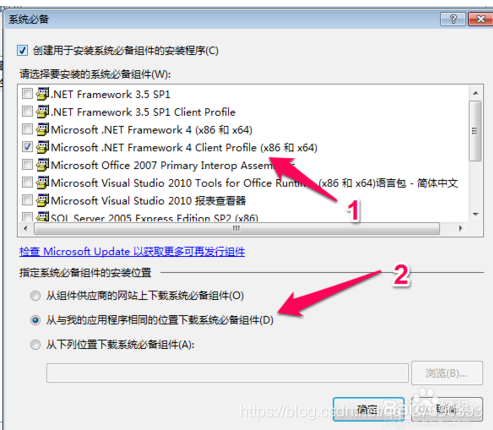
6.添加“卸载”功能,如需有卸载功能,“应用程序文件夹”中添加---文件,寻找(C:\Windows\System32\msiexec.exe)---对msiexec.exe右键生成快捷键方式并且命名---拖动到“用户程序菜单”---- 用鼠标左键单击安装项目名,查看其属性,注意不是右键,属性。查看其ProductCode属性。然后复制该属性的值。-------然后打开刚创建的那个卸载快捷方式的属性对话框,在Aguements属性中输入/x并粘贴刚刚附的值
7.点击安装项目名右键,生成即可
8.因为我的程序式中爱x64运行的,所以后面出现问题错误:面向“AMD64”的文件“xxxxx”与项目的目标平台“x86”不兼容,需要将安装项目名属性的TargetPlatform的值设置成“x64”,

推荐博客:
winform程序之VS2010打包exe安装包-百度经验 https://jingyan.baidu.com/article/4dc40848787114c8d846f163.html
VS2010打包C#winfrom窗体应用程序 - 图文 - 百度文库 https://wenku.baidu.com/view/7d3737e4d4d8d15abe234e9f.html
C# windows窗体程序打包安装及卸载 - 熊大大- - 博客园 https://www.cnblogs.com/dabexiong/p/4059099.html
(1条消息)面向AMD64的文件xxx与项目的目标平台x86不兼容_C#_zuguangboy的博客-CSDN博客 https://blog.csdn.net/zuguangboy/article/details/51355149




